- 系统
- 教程
- 软件
- 安卓
时间:2020-11-24 来源:u小马 访问:次
VeraCrypt(硬盘分区加密软件)最新版是一款非常优秀的硬盘加密软件,veracrypt可以免费帮磁盘加密软件还附带了如密匙文件、安全口令牌、隐藏加密卷、自动卸载以及缓存密码管理等。非常的安全,有需要的欢迎来下载VeraCrypt!今天小编为大家介绍一下VeraCrypt的使用方法,希望大家会喜欢。
VeraCrypt的使用方法
1、启动该软件,出现主该软件窗口。单击“ 创建加密卷”。
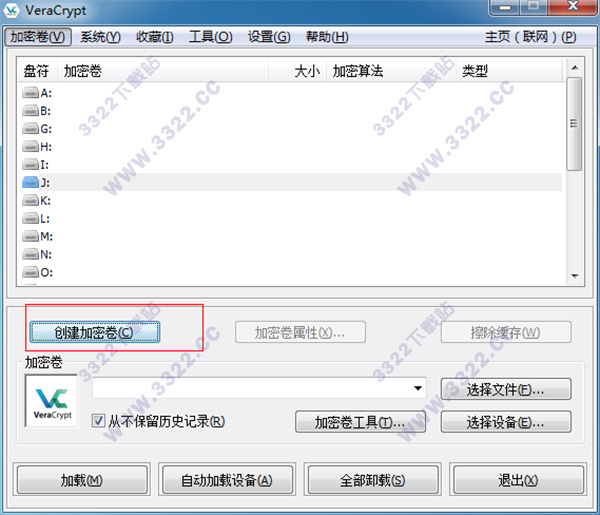
2、出现该软件卷创建向导窗口。
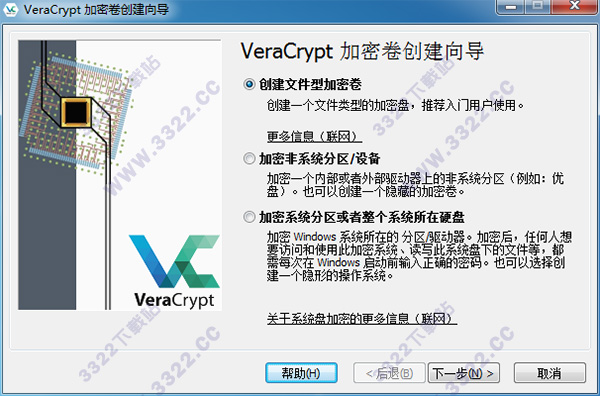
在此步骤中,您需要选择希望创建该软件卷的位置。该软件卷可以驻留在分区或驱动器中的文件中,该文件也称为容器。在本教程中,我们将选择第一个选项并在文件中创建VeraCrypt卷。
由于默认选择该选项,您只需单击“ 下一步”即可。
注意:在以下步骤中,屏幕截图仅显示向导窗口的右侧部分。
3、在此步骤中,您需要选择是创建标准卷还是隐藏的该软件卷。在本教程中,我们将选择前一个选项并创建一个标准的VeraCrypt卷。
由于默认选择该选项,您只需单击“ 下一步”即可。
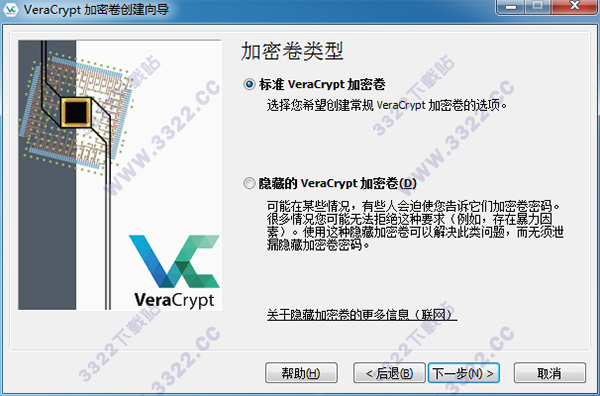
4、在此步骤中,您必须指定希望创建该软件卷(文件容器)的位置。请注意,该软件容器就像任何普通文件一样。例如,它可以像任何普通文件一样移动或删除。它还需要一个文件名,您将在下一步中选择。
单击选择文件。
应出现标准Windows文件选择器(同时该软件卷创建向导的窗口在后台保持打开状态)。
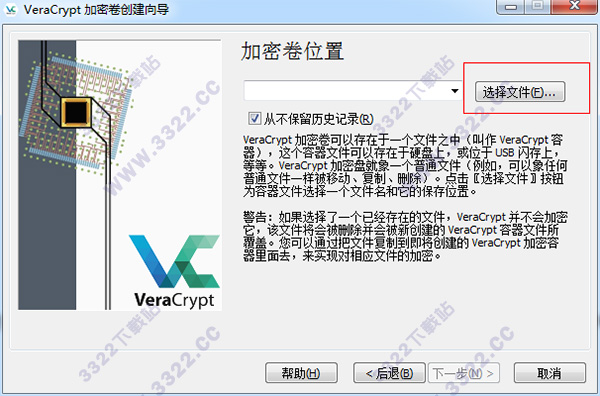
5、您可以选择您喜欢的任何其他文件名和位置(例如,在USB记忆棒上)。请注意,文件 My Volume尚不存在 - VeraCrypt将创建它。
重要提示:请注意,该软件不会加密任何现有文件(在创建该软件文件容器时)。如果在此步骤中选择现有文件,它将被覆盖并替换为新创建的卷(因此覆盖的文件将丢失,而不是加密)。您可以通过将现有文件移动到我们现在创建的该软件卷来加密现有文件(稍后)。*
在文件选择器中选择所需的路径(您希望在何处创建容器)。在“ 文件名”框中键入所需的容器文件名 。
单击保存。文件选择器窗口应该消失。
在以下步骤中,我们将返回该软件卷创建向导。
*请注意,将现有的未加密文件复制到该软件卷后,应安全擦除(擦除)原始未加密文件。有一些软件工具可用于安全擦除(其中许多是免费的)。
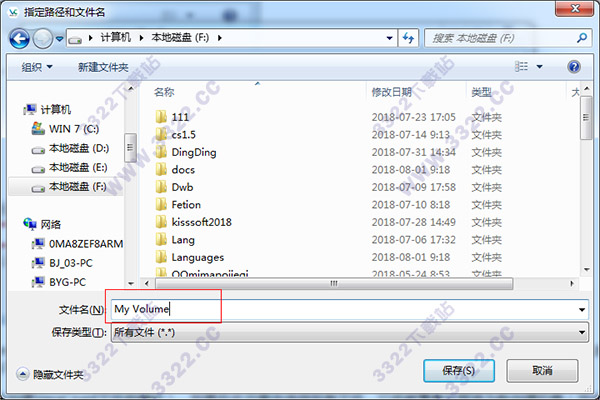
6、在“卷创建向导”窗口中,单击“ 下一步”。
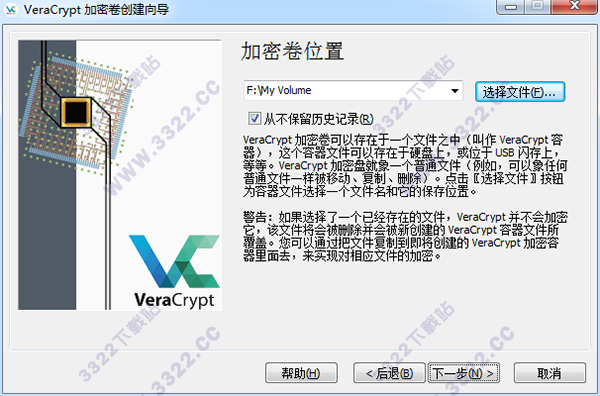
7、在这里,您可以为卷选择加密算法和哈希算法。如果您不确定在此处选择什么,可以使用默认设置并单击“ 下一步”
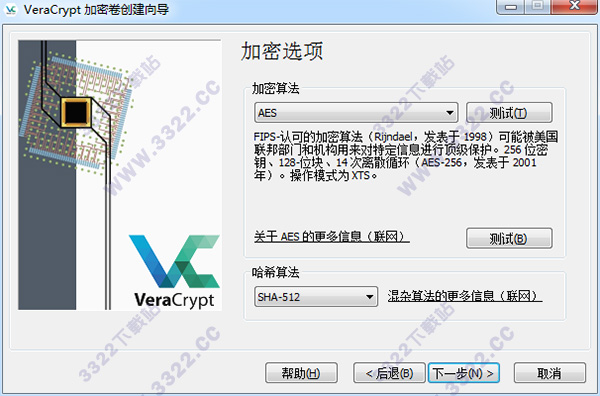
8、指定我们希望该软件容器的大小为200兆字节。当然,您可以指定不同的大小。在输入字段中键入所需的大小后,单击“ 下一步”。
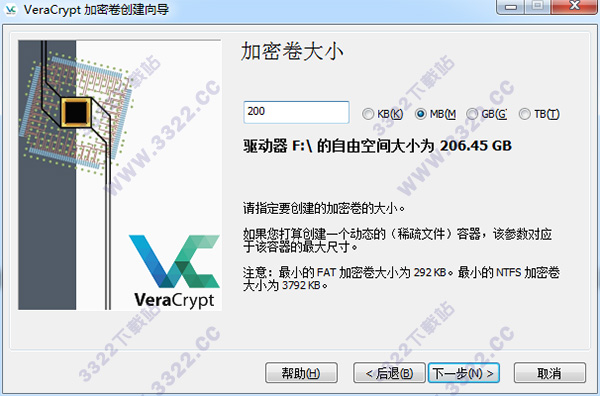
9、这是最重要的步骤之一。在这里你必须选择一个好的密码。仔细阅读向导窗口中显示的有关什么是好密码的信息。
选择好密码后,在第一个输入字段中键入密码。然后在第一个下方的输入字段中重新键入它,然后单击“ 下一步”。
注意:按钮Next将被禁用,直到两个输入字段中的密码相同。
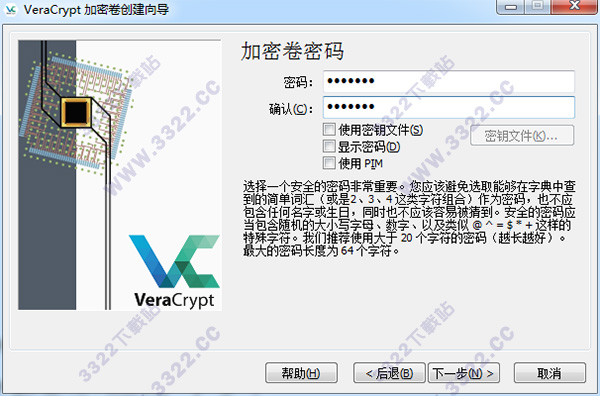
10、在“卷创建向导”窗口中尽可能随机移动鼠标,至少直到随机性指示变为绿色。移动鼠标的时间越长越好(建议将鼠标移动至少30秒)。这显着增加了加密密钥的加密强度(这增加了安全性)。
单击格式。
应该开始创建卷。该软件现在将在文件夹F : Data 中创建一个名为My Volume 的文件(正如我们在步骤6中指定的那样)。此文件将是该容器(它将包含加密的VeraCrypt卷)。根据卷的大小,创建卷可能需要很长时间。完成后,将出现以下对话框: 单击确定以关闭对话框。
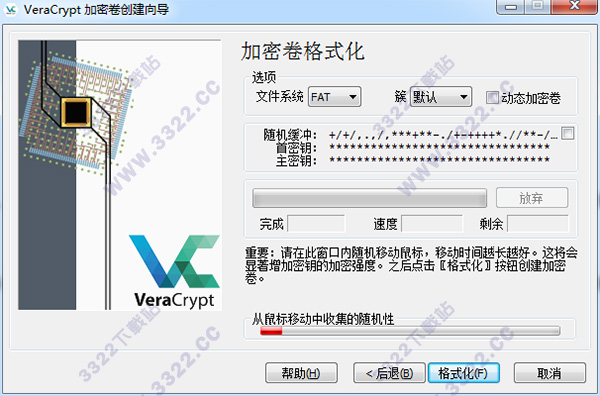
以上介绍的内容就是关于VeraCrypt的使用方法,不知道大家学会了没有,如果你也遇到了这样的问题的话可以按照小编的方法自己尝试一下,希望可以帮助大家解决问题,谢谢!!!想要了解更多的软件教程请关注Win10镜像官网~~~~





